نصب مجدد واتساپ قدیمی و انتقال آن به گوشی جدید
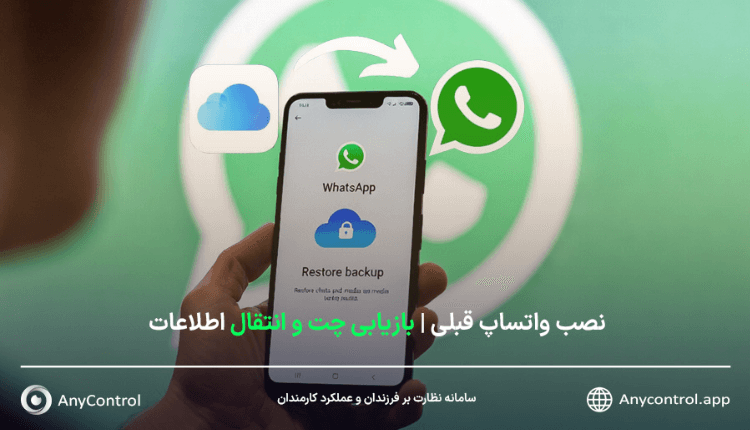
آیا به تازگی گوشی خود را عوض کرده اید؟ یا به هر دلیلی واتساپ از گوشی شما حذف شده و حالا می خواهید همان واتساپ قبلی با شماره قدیمی را بدون از دست دادن حتی یک پیام یا فایل دوباره فعال کنید؟ شما تنها نیستید! نصب واتساپ به همراه چت های قبلی، یکی از رایجترین مشکلات کاربران پس از تعویض گوشی است.
در این مقاله، تمام روش های نصب واتساپ با شماره قبلی، بازیابی بکاپ، انتقال واتساپ به گوشی جدید و رفع مشکلات رایج را به ساده ترین شکل ممکن آموزش می دهیم. تا انتها با ما همراه باشید تا توانید، انتقال واتساپ به گوشی جدید شما با موفقیت انجام دهید.
فهرست مطالب
پیش نیازهای لازم برای بازیابی اکانت قدیمی واتساپ
قبل از شروع فرآیند نصب و بازیابی واتساپ قدیمی، لازم است که سیم کارت قدیمی شما فعال و در دسترس باشد تا کد تایید واتساپ را دریافت کنید. همچنین، تهیه بکاپ از چت ها و فایل های واتساپ ضروری است چون این اقدام تضمین میکند که تمام گفتگوها، تصاویر و ویدیوهای شما امکان بازیابی داشته باشند و پس از نصب روی گوشی جدید قابل انتقال باشند. توجه به این نکات ساده، روند انتقال و فعال سازی واتساپ را سریعتر و راحت تر میکند.
مراحل فعال سازی واتساپ با شماره قبلی
در این بخش به صورت مرحله به مرحله یاد می گیرید که چگونه واتساپ قبلی خود را روی گوشی جدید نصب و راه اندازی کنید. با دنبال کردن دقیق این مراحل، تمامی چت ها، عکس ها، ویدی ها و فایل های شما به گوشی جدید منتقل می شوند و بدون اینکه هیچ اطلاعاتی از دست برود، تجربه استفاده از واتساپ روی گوشی جدید همانند گوشی قدیمی خواهد بود.
توجه داشته باشید که استفاده از این روش تنها در صورتی امکان پذیر است که قبلا از واتساپ خود روی اکانت گوگل یا ایکلود خود بکاپ گرفته باشید. اگر این اقدام را انجام داده باشید، دنبال کردن همین راه برای نصب واتساپ قبلی کافی است.
نصب و فعالسازی مجدد واتساپ
برای شروع مراحل نصب و فعالسازی واتساپ قبلی، نیاز است برنامه واتساپ را دانلود و نصب کنید. برای دانلود آخرین نسخه واتساپ میتوانید از فروشگاه پلی استور | اپ استور و یا مرجع دانلود واتساپ با لینک مستقیم انی کنترل استفاده کنید.
- پذیرش شرایط و قوانین: پس از نصب، برنامه را باز کرده و با ضربه زدن بر روی "موافقت و ادامه" مراحل را ادامه دهید.
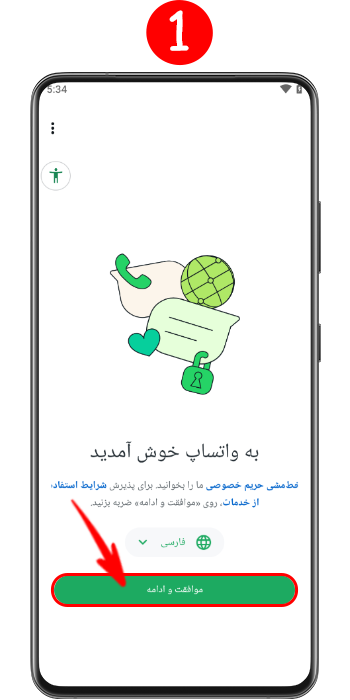
- وارد کردن شماره: شماره قبلی خود را با پیش شماره بین المللی منطقه خود وارد کنید و سپس بر روی "بعدی" ضربه بزنید. دقت کنید که این شماره دقیقاً همان شماره ای باشد که قبلاً واتساپ روی آن فعال بوده است.
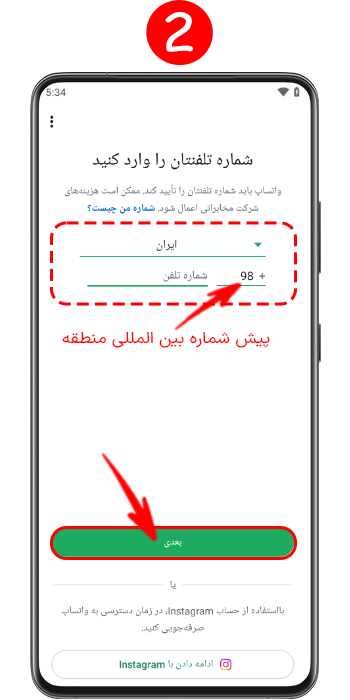
- تأیید هویت: در این صفحه شما با استفاده از یکی از روش های کد تایید، تماس بی پاسخ و تماس تلفنی باید وارد حساب کاربری خود شوید.
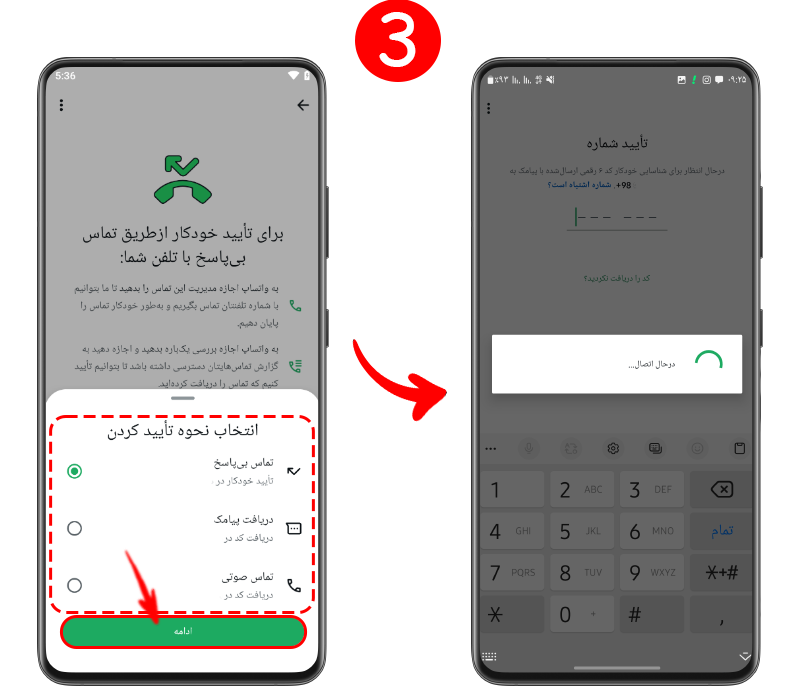
- بازیابی بکاپ: پس از نصب واتساپ به طور خودکار به دنبال بکاپ ذخیره شده در Google Drive یا اکانت icloud شما می گردد. پس از اجازه دادن شناسایی، گزینه بازیابی از نسخه پشتیبانی ظاهر می شود.
توجه داشته باشید که اگر شما در دستگاه قبلی خود بکاپ گوگل درایو یا آیکلود را فعال نکرده باشید این گزینه برای شما غیر فعال است و باید از گزینه انتقال از تلفن قدیمی استفاده کنید تا اطلاعات واتساپ قبلی شما بر روی گوشی جدید ظاهر شود.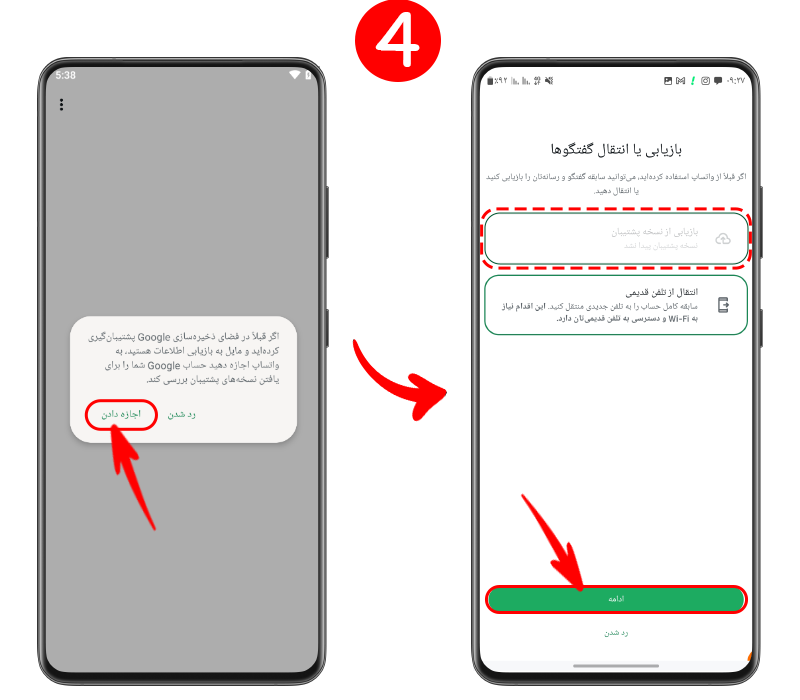
- تکمیل فرآیند: پس از اتمام بازیابی، نام و عکس پروفایل خود را تنظیم کنید. با انجام صحیح این مراحل اطلاعات واتساپ قبلی شما باز میگردد.
نصب واتساب قدیمی خودم و انتقال ان به گوشی جدید
این روش مخصوص کاربرانی است که هنوز واتساپ قبلی خود را حذف نکرده اند و می خواهند به صورت مستقیم و بدون هیچ نگرانی اطلاعاتشان را به دستگاه جدید منتقل کنند.
برای انتقال اطلاعات واتساپ قدیمی به گوشی جدید دو روش اصلی وجود دارد. واتساپ به منظور راحتی کاربران، روش انتقال مستقیم با QR Code را معرفی کرده است که با استفاده از آن می توانید به سادگی تمام چت ها، عکس ها و فایل های خود را تنها با اسکن یک کد QR به گوشی جدید منتقل کنید.
علاوه بر این، روش حرفه ای تری هم وجود دارد که در آن نیازی به اینترنت نیست و می توانید فایل های بکاپ واتساپ را به صورت مستقیم از گوشی قدیمی به گوشی جدید منتقل کنید. این روش مناسب افرادی است که حجم داده بالایی دارند یا می خواهند کنترل کامل روی فرآیند انتقال داشته باشند.
روش اول: انتقال مستقیم واتساپ قبلی با QR Code
برای انتقال اطلاعات و چت ها واتساپ از طریق کیو ار کد، باید مراحل زیر را با دقت انجام دهید:
- در گوشی قدیمی، به مسیر تنظیمات رفته و بخش "گفتگو" را انتخاب کنید، در منو باز شده گزینه "انتقال گفتگو" به گوشی جدید را انتخاب کنید و گزینه "ادامه" را بزنید تا دوربین گوشی برای شما باز شود.
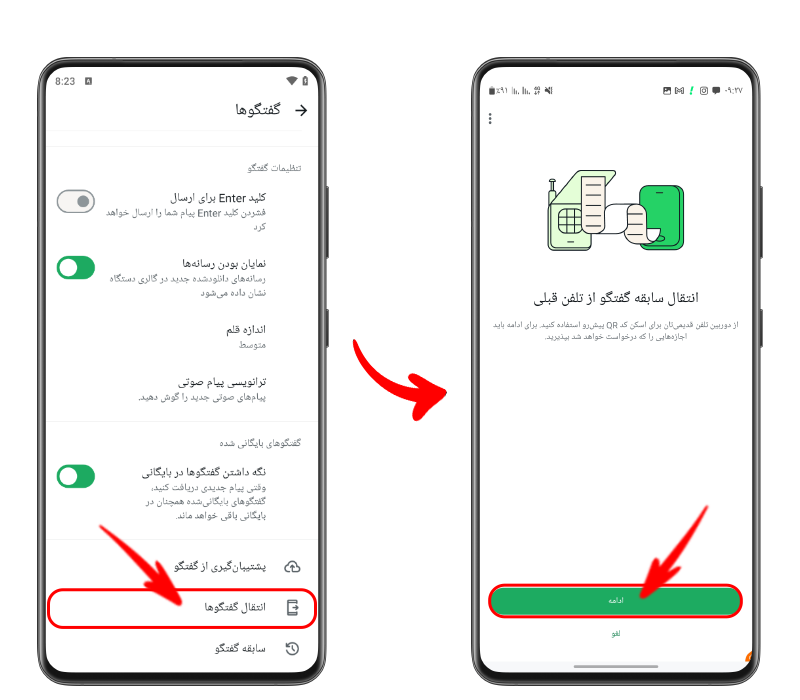
- در گوشی جدید، پس از نصب برنامه و وارد کردن شماره، هنگام درخواست انتقال چت، گزینه انتقال از تلفن قدیمی را انتخاب کنید و بر روی بعدی ضربه بزنید تا یک کد QR در صفحه به شما نشان داده شود.
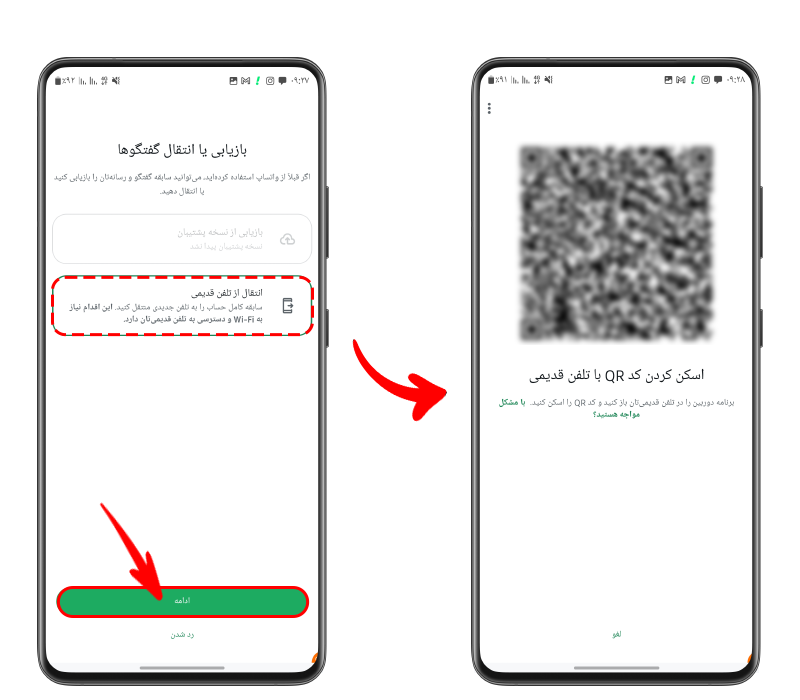
- با دوربین گوشی قدیمی، کد QR نمایش داده شده روی گوشی جدید را اسکن کنید. اتصال برقرار شده و تمام چت ها و فایل های شما در چند دقیقه منتقل می شوند.
روش دوم: انتقال دستی اطلاعات واتساپ قبلی
برای استفاده از این روش باید مراحل زیر را طی کنید:
- در گوشی قدیمی، فایل منیجر را باز کرده و پوشه Android/media/com.whatsapp را پیدا کنید.
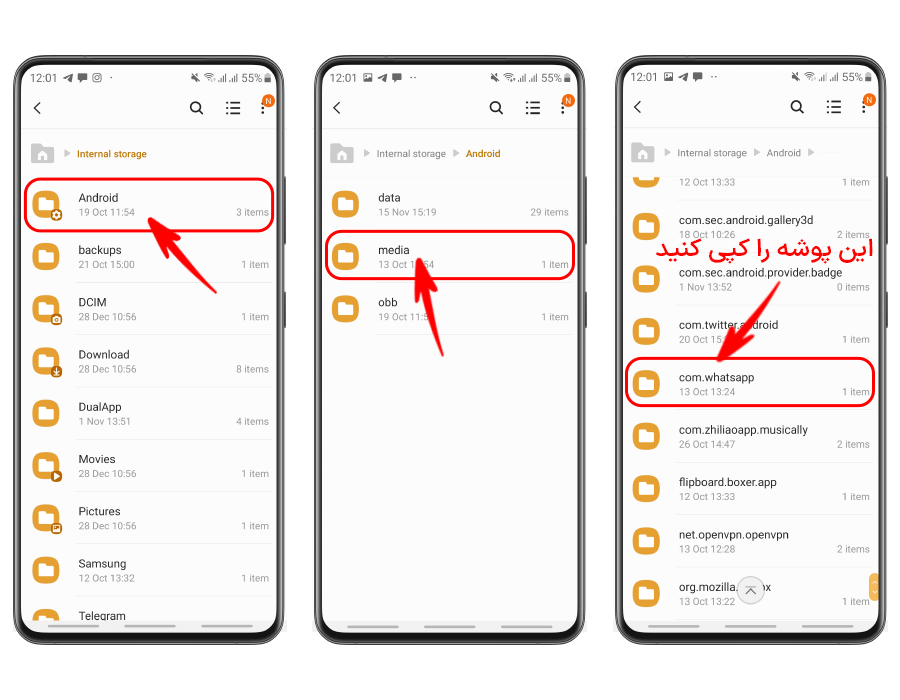
- این پوشه را کپی کرده و از طریق کابل USB یا کارت حافظه به گوشی جدید منتقل کنید.
- پوشه کپی شده را دقیقاً در همان مسیری که کپی کردید جایگزین کنید.
- حالا واتساپ را نصب کنید. واتساپ پس از تأیید شماره، به جای فضای ابری، بکاپ محلی Local Backup را شناسایی کرده و گزینه Restore را نمایش می دهد.
نکات مهم هنگام بازیابی
فعالسازی واتساپ با شماره قبلی می تواند شما را در معرض حملات فیشینگ قرار دهد. برای حفظ امنیت حساب خود، حتما تایید دو مرحله ای حساب واتساپ خود را فعال کنید و رمز 6 رقمی که از طرف واتساپ برای شما ارسال می شود را در اختیار کسی قرار ندهید.
در هنگام نصب واتساپ ممکن است با خطاهایی مواجه شوید، ما در این جدول، رایج ترین خطاهایی که کاربران با آن مواجه می شوند، به همراه راهکارهای مؤثر برای حل آن ها را توضیح داده ایم:
| راه حل پیشنهادی (با جزئیات) | مشکل |
| سیم کارت را در جای دیگر امتحان کنید و مطمئن شوید پوشش دهی شبکه مناسب است. پس از ۵ دقیقه، از گزینه Call me برای دریافت کد از طریق تماس صوتی استفاده کنید. | کد تأیید نمی آید |
| ۱- یکسان بودن حساب: مطمئن شوید به همان حساب گوگل iCloud که بکاپ روی آن گرفته شده، وارد شده اید. ۲- بررسی فضای ابری: به صورت دستی به Drive/iCloud بروید و از وجود فایل بکاپ واتساپ مطمئن شوید. | گزینه Restore نمایش داده نمی شود |
| از روش انتقال دستی استفاده کنید. همچنین اتصال اینترنت خود را قطع و وصل کنید و مطمئن شوید فیلتر شکن شما خاموش است. | بکاپ شناسایی نمی شود (فایل بزرگ است) |
| از ابزار رسمی Move to iOS استفاده کنید. این فرآیند کمی طولانی است اما چت ها را به صورت کامل منتقل می کند. | انتقال از اندروید به آیفون ممکن نیست |
| این ارور معمولا به دلیل وجود یک نسخه واتساپ قدیمی یا واتساپ بیزینس فعال روی گوشی است. آن نسخه را پاک کنید و سپس مجددا نسخه رسمی را نصب نمایید. | پیام شماره قبلا ثبت شده |
چنانچه هنگام نصب برنامه با خطا برنامه نصب نشد مواجه شدید بهتر است از نسخه های قدیمی واتساپ استفاده کنید.
اگر با توجه به توضیحات این مقاله باز هم در مراحل نصب و فعالسازی واتساپ قدیمی خودت دچار مشکل شدید می توانید با پشتیبانی آنلاین ما در ارتباط باشید و یا سوال و یا مشکل خود را در طول این فرایند در قالب کامنت مطرح فرمایید.
سوالات متداول
متأسفانه بدون دسترسی به سیمکارت قدیمی نمیتونید کد تأیید بگیرید. راهحل: سیمکارت رو دوباره فعال کنید یا از کسی که سیمکارت دستشه بخواهید کد رو براتون بخونه.
با همون حساب گوگل/iCloud که بکاپ گرفتید لاگین کنید + اینترنت قوی + چند دقیقه صبر کنید.
واتساپ → تنظیمات → حافظه و داده → مدیریت حافظه → چتهای حجیم رو پاک کنید → دوباره بکاپ بگیرید.
آخرین اخبار فناوری، شبکه های اجتماعی و موارد عمومی را در این بخش بخوانید.
آموزش های کاربردی را به صورت گام به گام به همراه راهنمای تصویری در این بخش بیاموزید.
نکات و ترفندهای شبکه های اجتماعی در این بخش به طور منظم برای بهبود تجربه شما هنگام استفاده از این پلتفرم ها پست می شود.
مدیریت کارکنان بخش کلیدی در مدیریت منابع انسانی است. استراتژی های مدیریت کارکنان به سازماندهی عملیات های متعدد اشاره دارد تا این اقدامات به موفقیت شرکت کمک کند. هر آنچه را که باید در مورد نظارت و راهنمایی کارکنان برای کارایی و بهبود عملکرد لازم است بدانید را در بخش مدیریت کارکنان بیاموزید.
با مطالعه مقالات این بخش با ملاحظات امنیتی در فضای آنلاین و کارهایی که نباید در اینترنت انجام دهید آشنا شوید.
با آموزش های گام به گام و راهنمای تصویری، نحوه روت کردن تلفن هوشمند اندرویدی خود را بیاموزید.
به آموزش های منظم و رایگان دسترسی پیدا کنید و شروع به یادگیری یا بهبود مهارت های خود در استفاده از فناوری و شبکه های اجتماعی کنید.
درایورها و برنامه های مورد نیاز جهت روت و تغییر رام گوشی های اندروید و سایر دستگاهها را می توانید از این قسمت دانلود کنید.
در این بخش از جدیدترین روش های کسب درآمد از طریق اینترنت و گوشی موبایل آشنا شوید.
با استفاده از مقالات این بخش از جدیدترین و پرسود ترین ایردراپ های ارز دیجیتال و نحوه دریافت آن ها با خبر شوید.
آموزش نصب و فعالسازی برنامه انی کنترل بر روی دستگاهها با مدلهای مختلف در این بخش قرار دارد
1 year ago
نصب مجدد واتساپ از گوگل
انی کنترل: نصب مجدد واتساپ از گوگل پلی با نسخه تحت وب از طریق مرورگر گوگل کروم امکان پذیر است. راهنمای همین مقاله را به صورت گام به گام دنبال کنید.
1 year ago
سلام واتساپ من کلا هرچی میزنم نصب نمیشه علتش چیه یا میزنه به روز رسانی یا میزنه بسته تداخل دارد لطفا راهنمایی کنید ممنون
انی کنترل: با سلام، لطفا جهت نصب نسخه دارای همخوانی به دستگاه خود را از طریق گوگل پلی (پلی استور) دانلود کنید.
1 year ago
واتساپ م پاک شداطلاعات م داخلشان بود
انی کنترل: با سلام، در صورتی که از قبل یک نسخه پشتیبان گیری تهیه کرده اید می توانید اقدام به برگرداندن پیام های واتساپ بعد از نصب مجدد مطابق مراحل ذکر شده در مقاله عمل کنید.
1 year ago
برای نصب مجدد واتساپ از گوگل میشه اقدام کرد؟ چون من گوگل پلی هرکار میکنم برام باز نمیشه که نصب کنم
1 year ago
این روشو قبل اینکه واتساپو پاک کنید باید انجام بدید و بکاپ بگیرید که برای نصب واتساپ روی گوشی جدید بتونیم بازیابیشون کنیم
1 year ago
سلام من میخام واتساپمو بیارم تو یه گوشی دیگه چیکار کنم اطلاعات چت و تماسم نپره؟؟
انی کنترل: اگر قصد دارید واتساپ قدیمی خود را با همان شماره قبلی بازیابی کنید می توانید یک نسخه پشتیبان گیری تهیه کنید تا دوباره به اطلاعات خود دسترسی داشته باشید.
1 year ago
Mrc az site khubi k behemun moarfi krdin🙏 khyli khubo karbordie
1 year ago
خوبه باز یسری از پیام ها برگشت مرسی🙏
1 year ago
من قبل از حذف یادم نبود بکاپ بگیرم الان که میخوام ری استور کنم چیزی نمیاد :)
1 year ago
من برای نصب مجدد واتساپ با شماره قبلی بدون پاک شدن اطلاعات اول از تنظیمات خود واتساپ قبلی بکاپ گرفتم بعد نصب مجدد کردم و اکی شد